Pogosto pri tako zapleteni tehniki, kot je usmerjevalnik, obstajajo neke vrste notranje napake programske opreme. Posledično naprava preprosto preneha delovati normalno - ne "distribuira" interneta ali preprosto ne dovoli, da se povežete s seboj. To težko situacijo je mogoče rešiti na različne načine. Eden najlažjih je ponovni zagon.
Možnosti ponovnega zagona
Zaženi RestartusmerjevalnikD -PovezavaDIR 615 na dva načina:
Program
Številnim ne preveč izkušenim uporabnikom vprašanje, kot je ponovni zagon, povzroča težave usmerjevalnik D-Link DIR 615. Ta postopek je zelo preprost, od osebe, ki jo izvaja, ne zahteva posebnih veščin ali sposobnosti.
Postopek mehke ponastavitve je naslednji:


Po tem se bo usmerjevalnik samodejno znova zagnal. Ne pozabite, da je treba shraniti, če je bila nastavitev izvedena pred vnosom parametrov.
To lahko storite tudi v razdelku "Sistem", tako da izberete element "Shrani in znova zaženi" - shranite in znova zaženite. Ta postopek bo shranil vse pomembne podatke v nestanoviten pomnilnik.
Video: konfiguracija usmerjevalnika
Strojna oprema
Ročni ponovni zagon je potreben v nujnih primerih, ko iz nekega razloga ni mogoče uporabiti spletnega vmesnika.
To operacijo lahko izvedete na dva načina:

Na zadnji strani ohišja DIR 615 je gumb za vklop. Z njim lahko izklopite napajanje naprave, tudi če je vtič vstavljen v vtičnico 220 (V). Po izklopu napajanja morate še enkrat pritisniti ta gumb. Naprava se vklopi. Ta način ponovnega zagona je najhitrejši.
Včasih se zgodi, da so vnesene nastavitve povzročile resne težave napaka programske opreme med delovanjem usmerjevalnika. Poleg tega so te nastavitve shranjene v nestanovitnem pomnilniku in ne omogočajo ponovnega zagona programskoker spletnega vmesnika ni mogoče prijaviti. Proizvajalec je predvidel podobno situacijo. V tem primeru obstaja poseben gumb za ponastavitev standardnih parametrov.
Ta postopek zahteva dolg, tanek predmet. Na primer šilo ali palica kemičnega svinčnika.
Ko je kaj takega na voljo, nadaljujte na naslednji način:
- vzemite ohišje naprave v roke in ga obrnite na stran, kjer so vrata LAN;
- poiščite gumb, poglobljen v plastiko - pritisnite ga in pridržite 10 sekund.

Po izvedbi te operacije se naprava znova zažene. Imajo ta metoda obstaja ena pomanjkljivost - vse predhodno vnesene nastavitve bodo izbrisane.
Ponovni zagon D-Link DIR 615 je dovolj preprost. Ne pozabite pa, da vam vsi načini ne omogočajo shranjevanja nastavitev, ki jih je vnesel uporabnik.
Pozdravljeni dragi bralci blogov. Nastavitev usmerjevalnika dir-615 se začne z dejstvom, da je naprava priključena na napajanje. Vsa vrata LAN se povežejo z računalnikom.
Paket običajno vključuje povezovalni kabel. Uporablja se za povezavo z vrati. Internetni kabel je povezan z vrati WAN.
Če želite dokončati nastavitev računalnika, preprosto dvokliknite gumb V redu.
Nastavitev usmerjevalnika dir 620 se začne z vnosom naslova v brskalnik http://192.168.0.1 nato pritisnite tipko Enter.
V primeru usmerjevalnika lahko najdete geslo in uporabniško ime. Vnesti jih je treba na tej strani. Polje za geslo lahko pustite prazno, uporabniško ime je beseda skrbnik.
Dir 615 nastavitev wifi nadaljuje z izbiro zavihka Ročna nastavitev internetne povezave... Spodnja slika vam bo pomagala izpolniti obvezna polja.
Potrebovali boste uporabniško beležko. Naslov IP z njega je treba vnesti v polje IP Address, geslo pa v polje Password. Na koncu se v polje vnese uporabniško ime Uporabniško ime... Na splošno izpolnjujemo polja v skladu z nastavitvami, ki jih je ponudnik določil za vas.
Nastavitev wifi Dir 620 uporabnikom omogoča shranjevanje sprememb. Za to pritisnite gumb Shrani nastavitve.
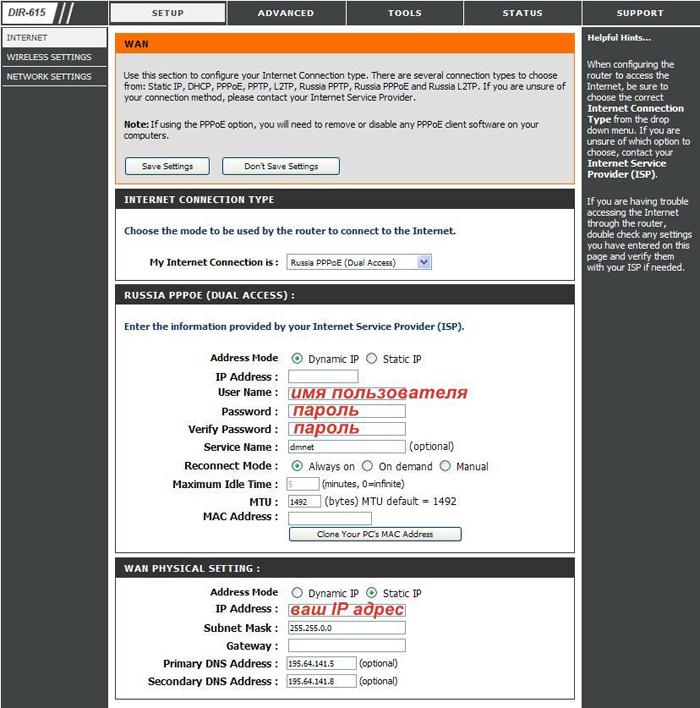
Če je vse narejeno pravilno, bo internet takoj na voljo takoj, ko bodo spremembe shranjene.
Zaznamek Brezžične nastavitve za tiste, ki potrebujejo brezžično povezavo. Spodaj je opisano, kako izpolnite polja, ki se prikažejo na strani, ko izberete Ročna nastavitev brezžičnega omrežja.

Na seznamu boste lažje izbrali želeno omrežje, če mu izberete nepozabno ime. Vnesti ga je treba v Ime brezžičnega omrežja... To bo še posebej priročno, če jih bo več brezžična omrežja.
Geslo je vklopljeno Omrežje Wi-Fi mora biti določeno v polju Vnaprej deljeni ključ... Da bi se izognili nepooblaščenim povezavam z vašim omrežjem, uporabite geslo, ki je dolgo najmanj osem znakov. Nato gumb Shrani nastavitve bo pomagal shraniti spremembe.
2 usmerjevalnik dir 615 za nastavitev wifi-ja v računalniku
Tukaj boste potrebovali tudi zavihek « Omrežne povezave» ki jo najdete na Nadzorne ploščepoklical iz menija Začni... Nato morate izbrati "Iskanje brezžičnih omrežij"s klikom desni klik miška na zavihku "Brezžična omrežna povezava".
V dosegu vaše naprave je lahko hkrati več omrežij. Vsi bodo prikazani na vašem seznamu. Samo povezati se morate s svojim omrežjem, tako da ga najdete na tem seznamu.
V brezžičnih nastavitvah usmerjevalnika ste določili geslo. Vnesti ga morate v polja za potrditev ključa in omrežni ključ. Zdaj izberite gumb »Poveži«, da bo povezava aktivna.
2.1 LAN dostop
Za dostop do lokalnih virov so potrebne statične poti.
Napredno in usmerjanje - to so zavihki, ki jih lahko izberete.
Poti iz tabele je treba vnašati eno za drugo. Prehod, mrežna maska, ciljni IP - ta polja je treba izpolniti v skladu z nastavitvami, ki vam jih je dal ponudnik
Poti, ki niso v tabeli, je bolje izbrisati. Ne pozabite potrditi polja na levi strani.
Kot se morda še spomnite, gumb Shrani nastavitve shrani nastavitve.
Vaš IP naslov je tisti, ki vpliva na vsebino tabele. Na to je bolje, da ne pozabite. Povezava prek usmerjevalnika po meri omogoča odpiranje mize, tako da je vedno pred vašimi očmi.
Pogosto pri tako zapleteni tehniki, kot je usmerjevalnik, obstajajo neke vrste notranje napake programske opreme. Posledično naprava preprosto preneha delovati normalno - ne "distribuira" interneta ali preprosto ne dovoli, da se povežete s seboj. To težko situacijo je mogoče rešiti na različne načine. Eden najlažjih je ponovni zagon.
Možnosti ponovnega zagona
Zaženi RestartusmerjevalnikD -PovezavaDIR 615 na dva načina:
Program
Številnim ne preveč izkušenim uporabnikom povzroča težave takšno vprašanje, kot je ponovni zagon usmerjevalnika D-Link DIR 615. Ta postopek je izjemno preprost in ne zahteva posebnih veščin ali sposobnosti osebe, ki ga izvaja.
Postopek mehke ponastavitve je naslednji:


Po tem se bo usmerjevalnik samodejno znova zagnal. Ne pozabite, da je treba shraniti, če je bila nastavitev izvedena pred vnosom parametrov.
To lahko storite tudi v razdelku »Sistem«, tako da izberete »Shrani in znova zaženi« - shrani in znova zaženi. Ta postopek bo shranil vse pomembne podatke v hlapljiv pomnilnik.
Video: konfiguracija usmerjevalnika
Strojna oprema
Ročni ponovni zagon je potreben v nujnih primerih, ko iz nekega razloga ni mogoče uporabiti spletnega vmesnika.
To operacijo lahko izvedete na dva načina:

Na zadnji strani ohišja DIR 615 je gumb za vklop. Z njim lahko izklopite napajanje naprave, tudi če je vtič vstavljen v vtičnico 220 (V). Po izklopu napajanja morate še enkrat pritisniti ta gumb. Naprava se vklopi. Ta način ponovnega zagona je najhitrejši.
Včasih se zgodi, da so vnesene nastavitve med delovanjem usmerjevalnika povzročile resno programsko napako. Poleg tega so te nastavitve shranjene v nestanovitnem pomnilniku in ne omogočajo ponovnega zagona s programsko opremo, saj v spletni vmesnik ni mogoče vstopiti. Proizvajalec je predvidel podobno situacijo. V tem primeru obstaja poseben gumb za ponastavitev standardnih parametrov.
Ta postopek zahteva dolg, tanek predmet. Na primer šilo ali palica kemičnega svinčnika.
Ko je kaj takega na voljo, nadaljujte na naslednji način:
- vzemite ohišje naprave v roke in ga obrnite na stran, kjer so vrata LAN;
- poiščite gumb, poglobljen v plastiko - pritisnite ga in pridržite 10 sekund.

Po izvedbi te operacije se naprava znova zažene. Ta metoda ima eno pomanjkljivost - vse predhodno vnesene nastavitve bodo izbrisane.
Ponovni zagon D-Link DIR 615 je dovolj preprost. Ne pozabite pa, da vam vsi načini ne omogočajo shranjevanja nastavitev, ki jih je vnesel uporabnik.
